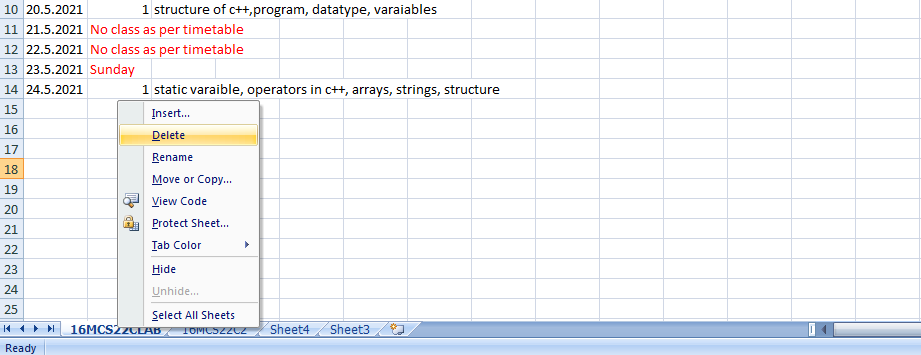Una hoja de cálculo es un archivo basado en una cuadrícula que organiza datos y realiza cálculos utilizando entradas escalables. Estos se utilizan en todo el mundo para crear tablas para fines personales y comerciales. Contiene filas y columnas de celdas y se puede utilizar para organizar, calcular y clasificar datos. Los datos de la hoja de cálculo pueden incluir texto, fórmulas, referencias y funciones, así como valores numéricos.
Una hoja de cálculo ha evolucionado a lo largo de los años desde una simple cuadrícula hasta una poderosa herramienta que funciona como una base de datos o una aplicación, realizando numerosos cálculos en una sola hoja. Usando una hoja de cálculo, puede calcular los pagos de su hipoteca a lo largo del tiempo o determinar cómo la depreciación afecta los impuestos de su negocio. También puede fusionar datos entre varias hojas y luego visualizarlos en tablas codificadas por colores para una mejor comprensión. Puede ser intimidante para los nuevos usuarios usar un programa de hoja de cálculo debido a todas las funciones nuevas.
Una hoja de trabajo es una colección de celdas (es una unidad de datos básica en la hoja de trabajo), donde puede almacenar y manipular datos. De forma predeterminada, cada libro de trabajo contiene al menos una hoja de trabajo. Es más fácil organizar y ubicar información en su libro de trabajo usando varias hojas de trabajo cuando se trabaja con muchos datos. Agregar información a varias hojas de trabajo simultáneamente también se logra fácilmente agrupando hojas de trabajo. En Excel, las hojas de trabajo se pueden agregar, renombrar y eliminar fácilmente. Las aplicaciones de hojas de cálculo como Microsoft Excel son fantásticas para mantener largas listas de datos, presupuestos, cifras de ventas, etc. Una hoja de trabajo contiene 048576 filas, 16384 columnas y 17 179 869 184 celdas por hoja de trabajo.
Cuando se abre el programa Excel por primera vez, el usuario ve tres hojas de cálculo en blanco en el libro. La siguiente captura de pantalla muestra la primera hoja de trabajo con tres pestañas en la esquina inferior izquierda denominadas Hoja1, Hoja2 y Hoja3. Si un libro de trabajo contiene muchas hojas de trabajo, las flechas también facilitarán la visualización de las pestañas de las hojas de trabajo.
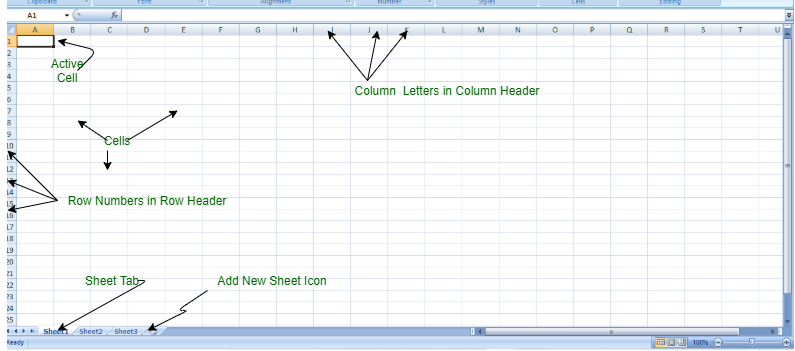
No es necesario eliminar las dos hojas de trabajo no utilizadas si solo está usando una hoja de trabajo; la mayoría de las personas no se molestan. Las versiones más recientes de Excel guardan los libros de trabajo como archivos xlsx. Extensión xls de versiones anteriores.
¿Podemos tener más de una hoja de cálculo de Excel en un libro de trabajo? Según Microsoft, está limitado por la cantidad de ranuras de memoria en su computadora. Esto es útil si está vinculando datos de una hoja de trabajo a otra, y especialmente si está agrupando hojas de trabajo que están muy relacionadas. Sin embargo, usar las pestañas de la hoja de trabajo de un lado a otro puede resultar confuso.
Características de una buena hoja de trabajo
- Una hoja de trabajo atractiva debe tener títulos específicos que indiquen de qué se trata, así como imágenes u otras imágenes prediseñadas para llamar la atención.
- Es importante que el papel y la escritura tengan un buen contraste para minimizar la fatiga visual.
- Los usuarios deben poder hacer la hoja de trabajo de forma independiente siguiendo las instrucciones con ejemplos.
- A pesar del hecho de que la hoja de trabajo debe iluminar un patrón en la resolución de problemas o el uso, no debe convertir una idea en polvo.
- Una vez que se haya completado la hoja de trabajo, el usuario debe poder explicar cómo se formó o qué pretendía enseñar: la respuesta a esta pregunta debe estar vinculada al título de la hoja de trabajo.
Ver una hoja de trabajo
Para ver una hoja de trabajo, haga clic en la pestaña de una hoja de trabajo para verla. Es posible que los nombres de las hojas de trabajo y/o muchas pestañas de hojas de trabajo no permitan que la ventana del libro de trabajo muestre todas las pestañas, así que use las flechas a la izquierda de cada pestaña para navegar hacia la izquierda o hacia la derecha, o haga clic con el botón derecho en cualquier flecha y seleccione la hoja de trabajo para mostrar de la lista. lista.
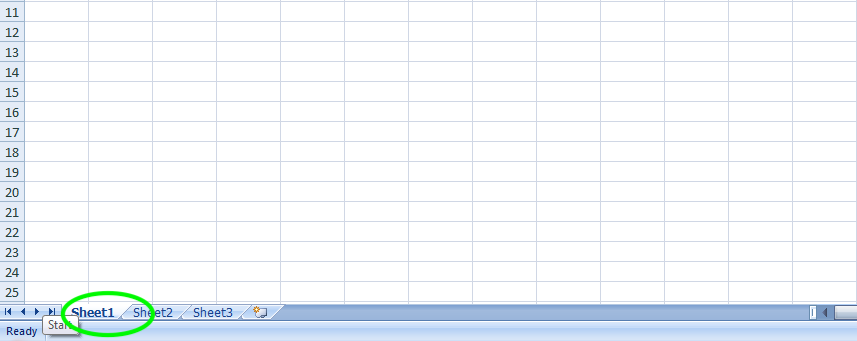
Haga clic en la hoja de trabajo para ver una hoja de trabajo
Cambiar el nombre de una hoja de trabajo
Para cambiar el nombre de una hoja de trabajo, siga los siguientes pasos:
Paso 1: haga clic derecho en la pestaña actual y obtendrá una lista.
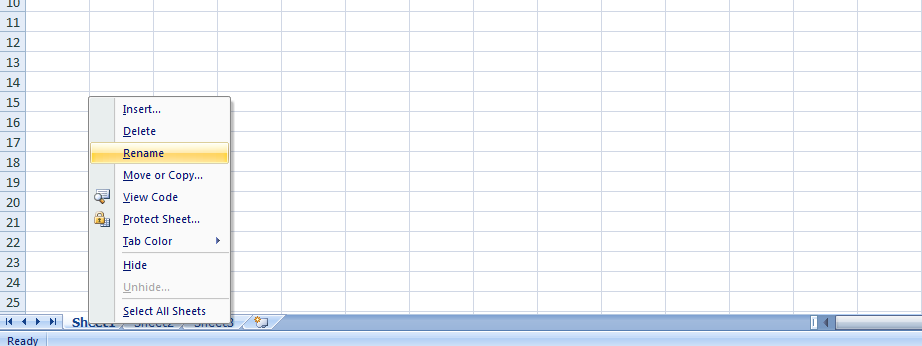
Paso 2: Ahora, en esta lista, seleccione la opción Renombrar y luego escriba un nuevo nombre.
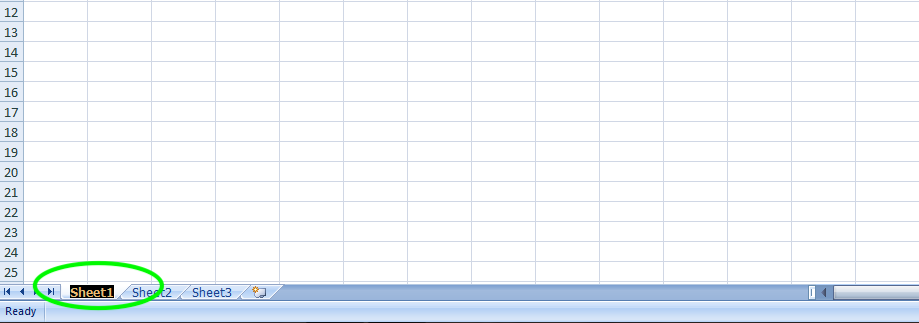
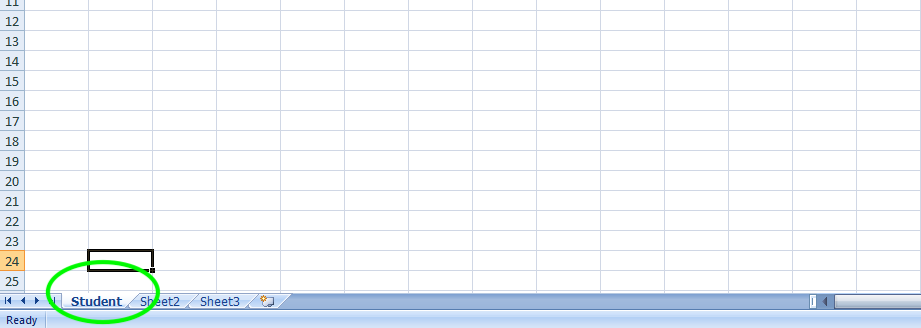
También puede cambiar el nombre de la hoja de trabajo haciendo doble clic en la pestaña.
Insertar una hoja de trabajo
Una de las formas más rápidas de insertar una hoja de trabajo en un libro de trabajo es hacer clic en la pestaña pequeña a la derecha de la última pestaña de la hoja de trabajo. La hoja de trabajo se puede mover a una posición diferente si es necesario.
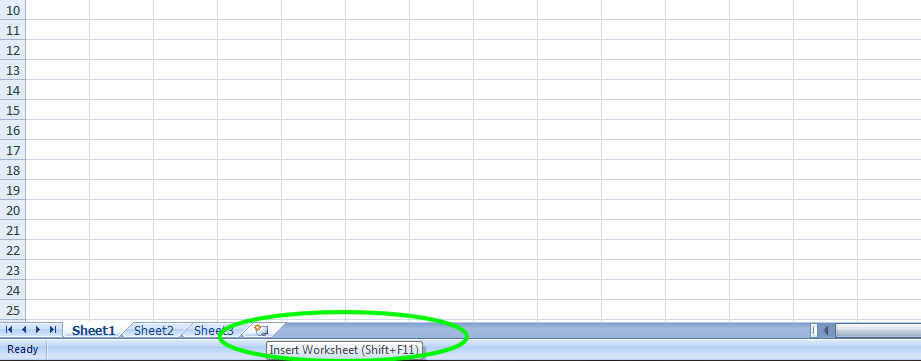
Método alternativo para insertar una hoja de trabajo
Como alternativa, puede agregar una nueva hoja de trabajo a la izquierda de una hoja de trabajo existente siguiendo los siguientes pasos:
Paso 1: haga clic con el botón derecho en la pestaña de la hoja de trabajo existente que está justo a la derecha de donde desea colocar la nueva hoja de trabajo. Cada vez que se inserta una hoja de cálculo en una hoja de trabajo, Excel la inserta a la izquierda.
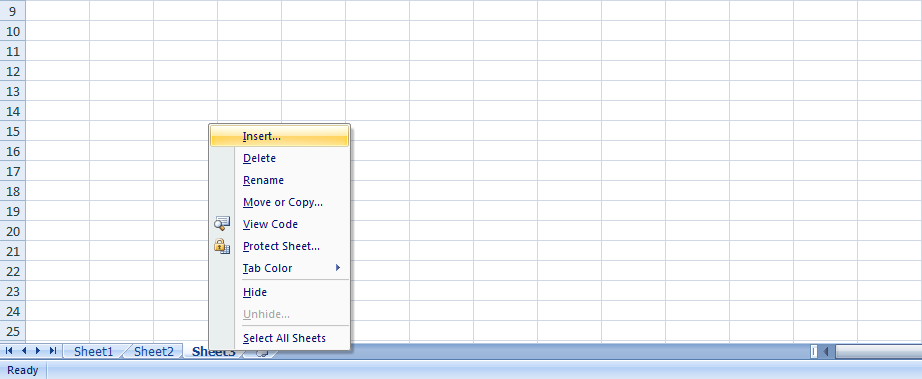
Paso 2: Se abre un cuadro de diálogo, aquí seleccione la hoja de trabajo.
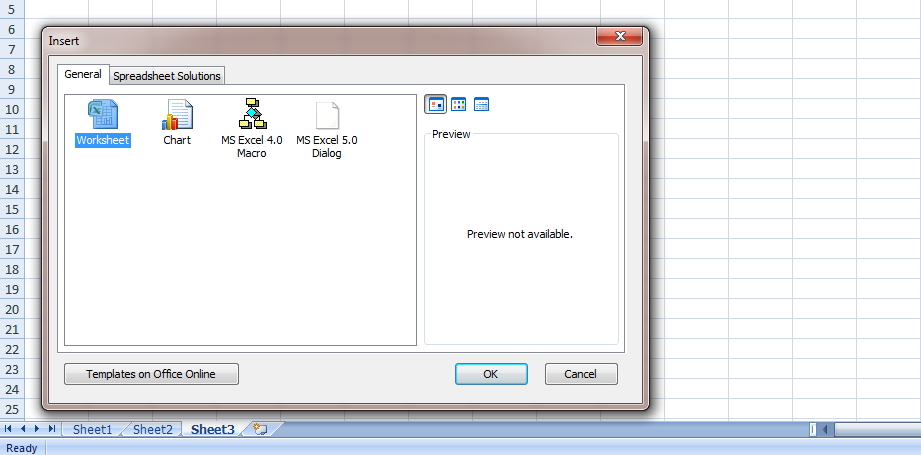
Paso 3: Presione OK y su nueva hoja de trabajo se agregará a la izquierda de la hoja de trabajo actual.
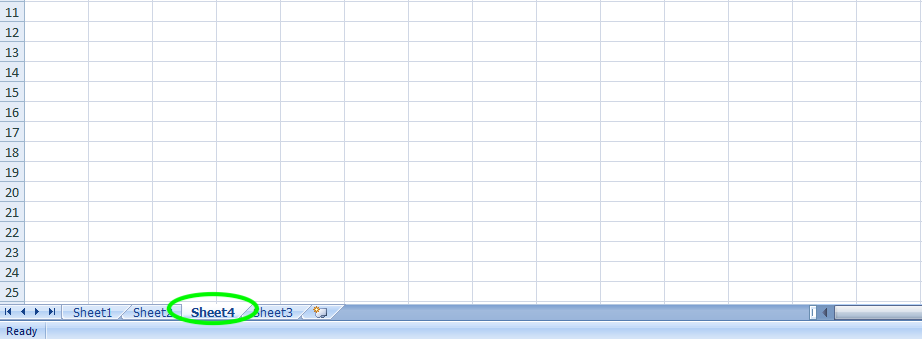
Así es como puede insertar una nueva hoja de trabajo.
Eliminar una hoja de trabajo
Para eliminar una hoja de cálculo, siga los siguientes pasos:
Paso 1: haga clic derecho en la pestaña actual (o la pestaña que desea eliminar) obtendrá una lista.
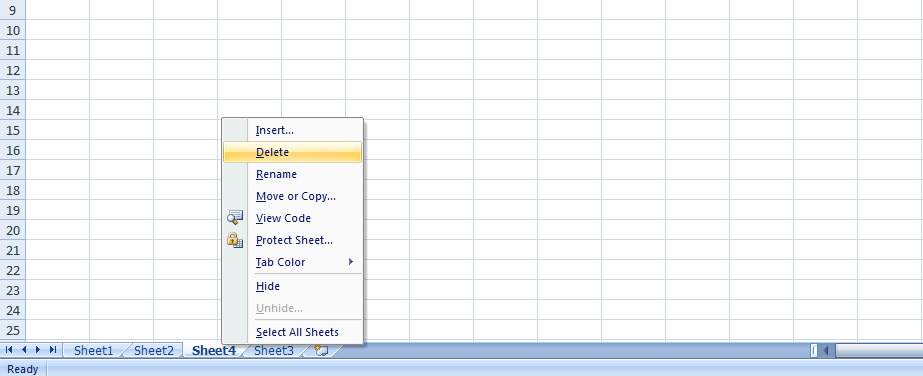
Paso 2: ahora en esta lista, seleccione la opción Eliminar y su lista será eliminada.
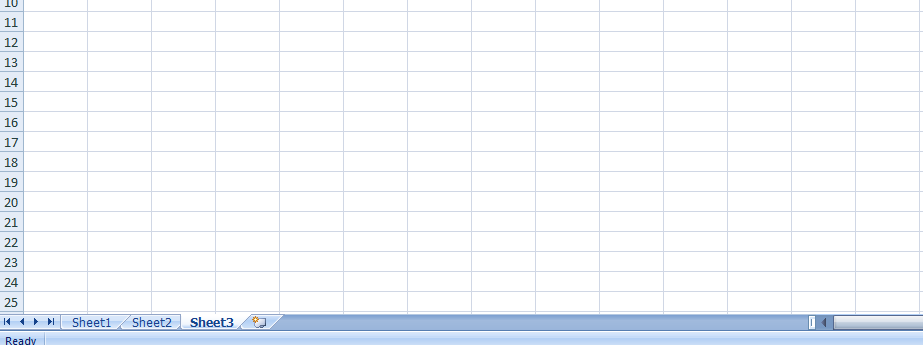
Así es como puede eliminar hojas de trabajo.
Ejemplo
Ahora, tomemos un ejemplo de trabajo. Aquí, estoy creando un plan de lección para el tema c ++:
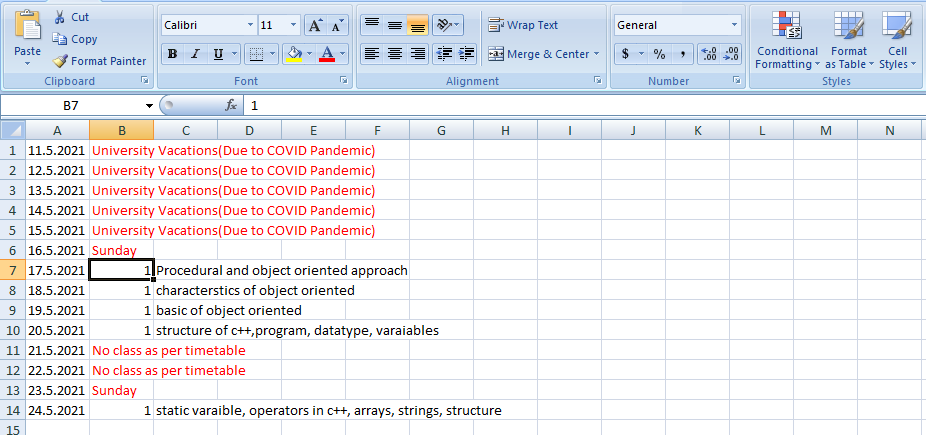
Ahora, si quiero enseñar más de 1 tema, necesito incluir o insertar una hoja de trabajo más y para insertar una nueva hoja de trabajo, haga clic en la pestaña pequeña a la derecha de la última pestaña de la hoja de trabajo.
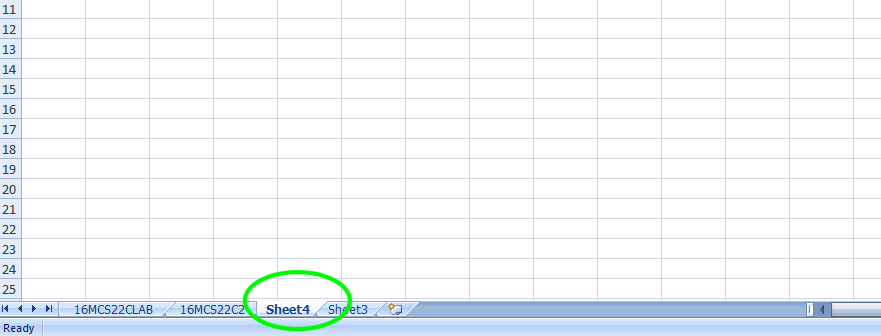
Ahora, si queremos cambiar el nombre de ese archivo, podemos cambiar el nombre de la pestaña de la hoja de cálculo haciendo clic derecho, seleccionando la opción Cambiar nombre en el menú contextual y luego escribiendo un nuevo nombre. Aquí, cambio el nombre de esa hoja 1 con 16MCS22CLAB.
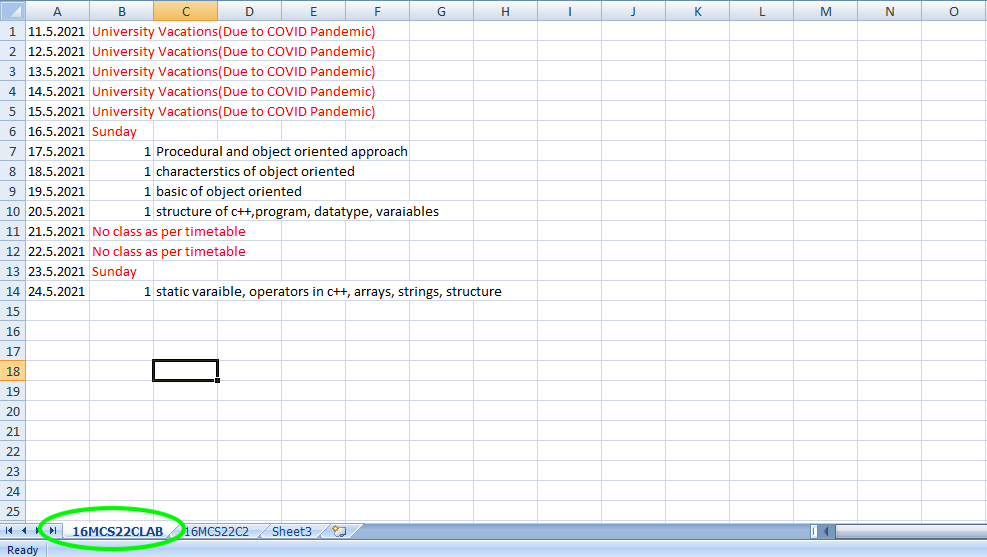
Ahora, si quiero ver la hoja de trabajo 16MCS22C2, haga clic en la pestaña de una hoja de trabajo para verla.
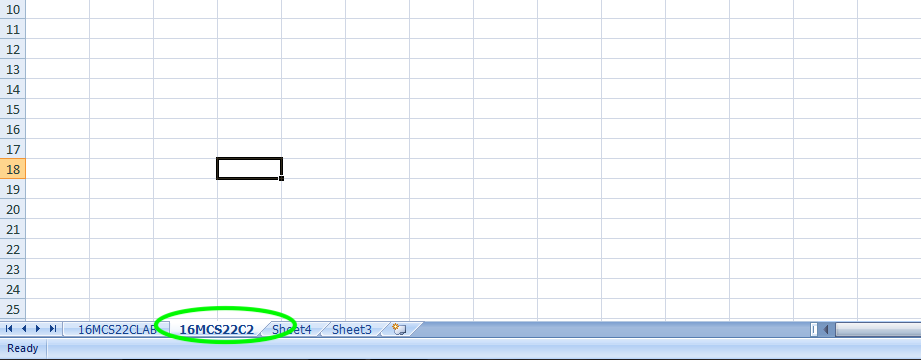
Ahora, después de un tiempo, no necesito el archivo 16MCS22CLAB. Entonces, para eliminar ese archivo y para eliminar un archivo, seleccione la opción Eliminar del menú contextual haciendo clic con el botón derecho en la pestaña de la hoja de trabajo.